如何使用 WordPress 建立庫存媒體網站 [7 個步驟]
已發表: 2023-12-08我們日常的數位體驗充滿了不同的媒體。 圖像、影片或音訊已成為其中不可或缺的一部分,因此從網頁設計師到部落客,每個人都在不斷尋找高品質的素材資源。 這就是為什麼在本教學中,我們將向您展示如何使用 WordPress 建立您自己的庫存媒體網站。 我們將引導您完成如何啟動市場的整個過程,並向您展示如何成功地將其貨幣化。
事不宜遲,讓我們開始吧!
關於股票媒體網站的幾句話
庫存媒體網站是一個線上平台,創作者可以在其中展示和銷售各種數位資產,例如圖像、影片、3D模型、紋理等。這些平台作為一站式商店,使用戶能夠獲得適合自己的理想數位元素.專案. 這類網站的一個著名範例是 Shutterstock。
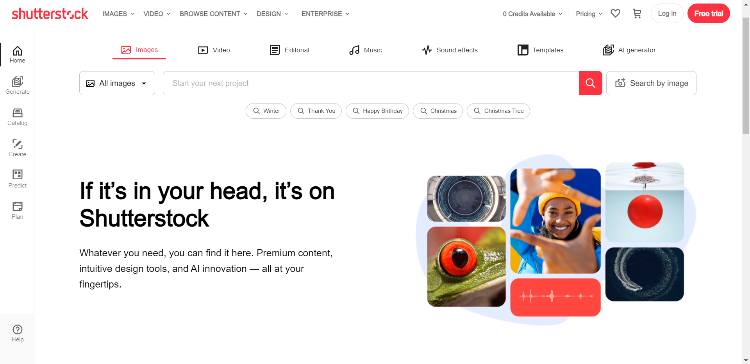
建立股票媒體市場的先決條件
要建立庫存媒體網站,您需要滿足以下先決條件:
- 域名– 選擇一個獨特且令人難忘的域名。
- 託管計劃– 優質的託管提供者對於最佳網站效能至關重要。 您可以查看我們對流行 WordPress 託管提供者的概述;
- WordPress 安裝– 大多數託管提供者都提供簡單的一鍵式 WordPress 安裝,因此此過程應該是輕而易舉的;
- Marketplace WordPress 主題– 為了獲得有吸引力且實用的設計,需要一流的 Marketplace WordPress 主題。 您可以查看我們的最佳數位下載 WordPress 主題清單來做出決定;
- Marketplace WordPress 外掛程式– 最後,請確保選擇具有所有必要市場功能的 WordPress 外掛程式。
在本教程中,我們將使用 TaskHive(一款一體化數位市場 WordPress 主題)和 HivePress(一款免費的多用途 WordPress 外掛程式)。
創建股票媒體市場的步驟
現在,讓我們進入本文的教學部分。 透過執行這些步驟,您將能夠立即建立您的庫存媒體網站。 讓我們開始吧。我們的起點是安裝主題和推薦的插件。
安裝 TaskHive 和推薦插件
若要安裝主題,請前往 WordPress 儀表板中的外觀 > 主題 > 新增 > 上傳主題頁面,上傳 TaskHive 主題的 ZIP 檔案。 然後安裝並啟動它。
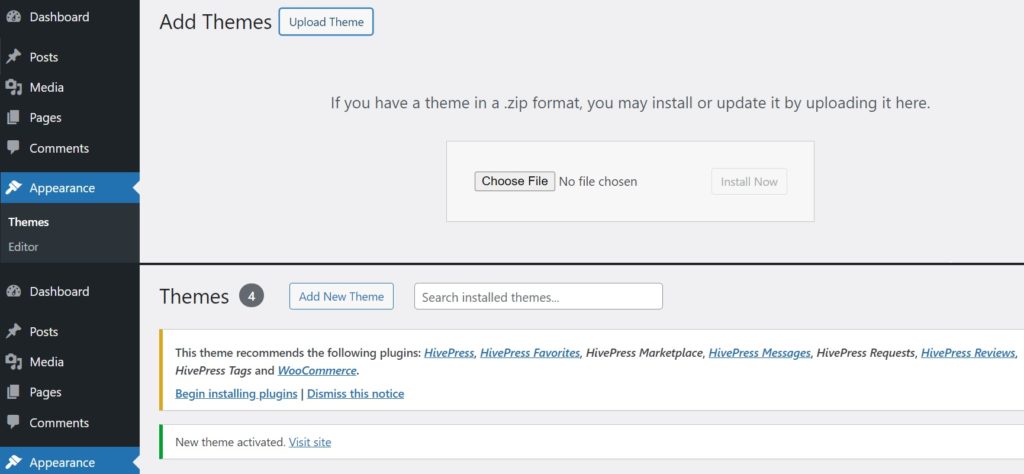
啟動主題後,您需要安裝建議的插件,包括 HivePress(它將處理大部分網站功能)和 WooCommerce(它將為您的網站添加必要的電子商務功能)。
有了所有必要的要素,我們就可以繼續前進了。
建立媒體類別
下一步是為您的庫存媒體網站建立清單類別,以便使用者可以輕鬆瀏覽清單。 讓我們加入一些常見類別,例如照片、影片、插圖、圖形、3D 模型和紋理。 為此,請前往“清單”>“類別”部分。 在這裡,您可以定義類別名稱、提供描述、選擇父類別以及上傳適當的類別圖像。 最後,點擊“新增類別”按鈕。
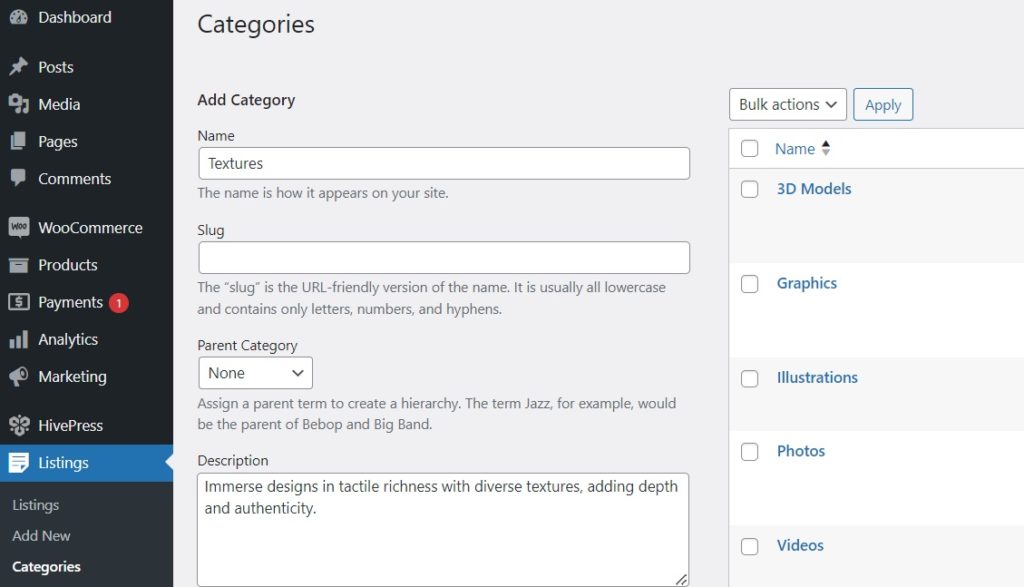
請注意,您可以按照相同的步驟新增所需數量的類別。
新增自訂清單字段
新增類別後,下一個重要步驟是建立自訂清單字段,該字段允許使用者更詳細地描述清單。 由於 HivePress 沒有硬編碼字段,因此您可以根據需要為庫存媒體網站建立任意數量的不同字段和搜尋篩選器。
若要新增第一個自訂字段,請前往清單 > 屬性部分,然後按一下新增欄位。 讓我們建立一個「許可選項」欄位作為範例。 首先在編輯部分輸入名稱並啟用前端編輯。 另外,將此欄位設為必填欄位並選擇「複選框」欄位類型。
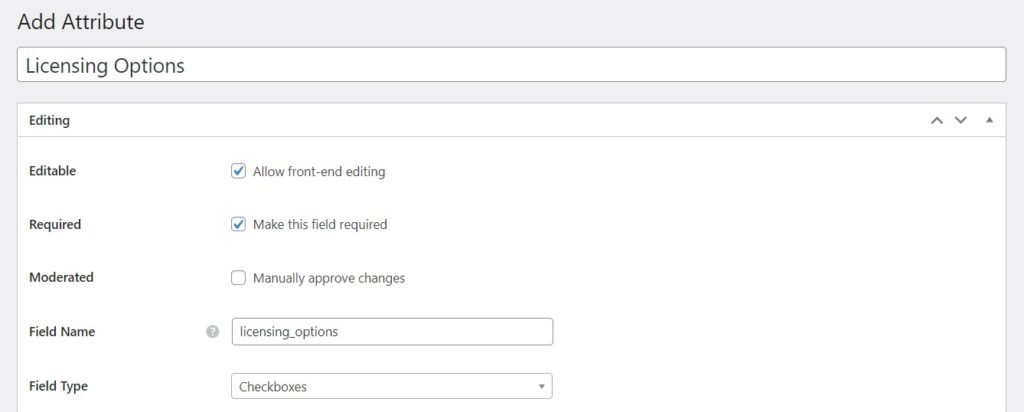
在「搜尋」部分中,您可以調整該欄位的搜尋設置,並將該欄位轉換為搜尋過濾器,以便人們可以根據許可選項對清單進行篩選和排序。 讓我們將其設定為“可過濾”和“可排序”,並選擇“複選框”搜尋欄位類型。
顯示設定定義欄位在頁面上的顯示方式。 在我們的例子中,我們選擇Block(主要)和Page(主要)並使用%label%: %value%格式。 您可以透過問號符號工具提示發現所有可用的令牌。
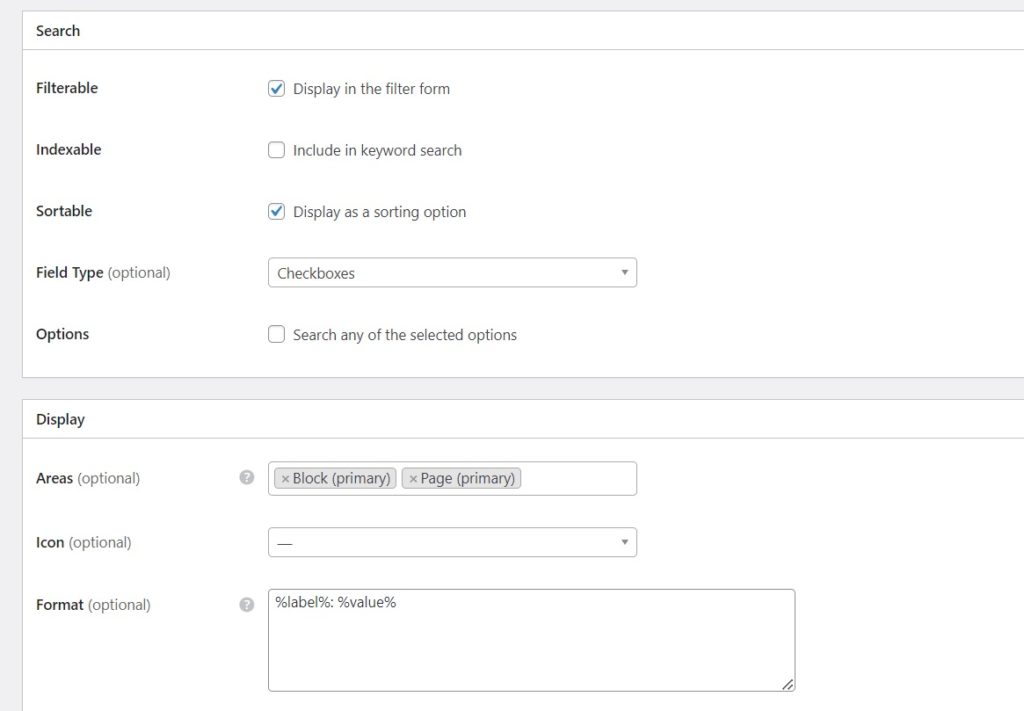
若要完成流程,請按下「發布」 。 現在您必須新增可用的授權選項。 為此,請點擊“編輯選項”按鈕。 例如,您可以新增「免版稅」、「擴充」和「獨佔」選項。
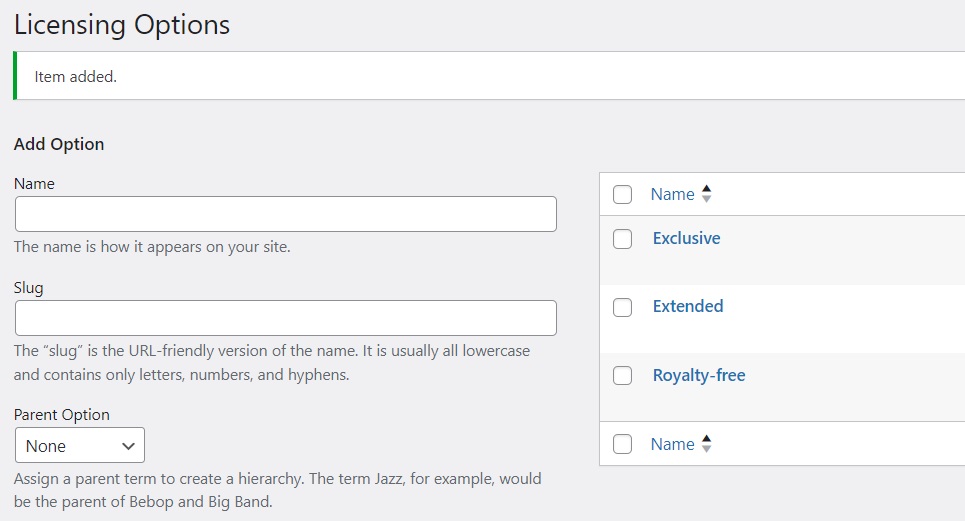
我們創建了此欄位作為範例,但您可以根據您的庫存媒體網站的利基添加其他各種欄位。
新增自訂供應商設定檔字段
如果您願意,您也可以將欄位新增至供應商的設定檔 - HivePress 也允許您建立供應商設定檔欄位。 這樣,供應商將能夠在註冊過程中提供有關自己的更多信息,而用戶將能夠在供應商資料中查看此信息。 若要新增供應商字段,請前往WP Dashboard > Vendors > Attributes部分,然後按一下Add New 。 例如,讓我們建立「投資組合」欄位。
這個過程與列出欄位類似,但在這裡,我們將選擇「附件」欄位類型以讓創建者上傳他們的作品集。
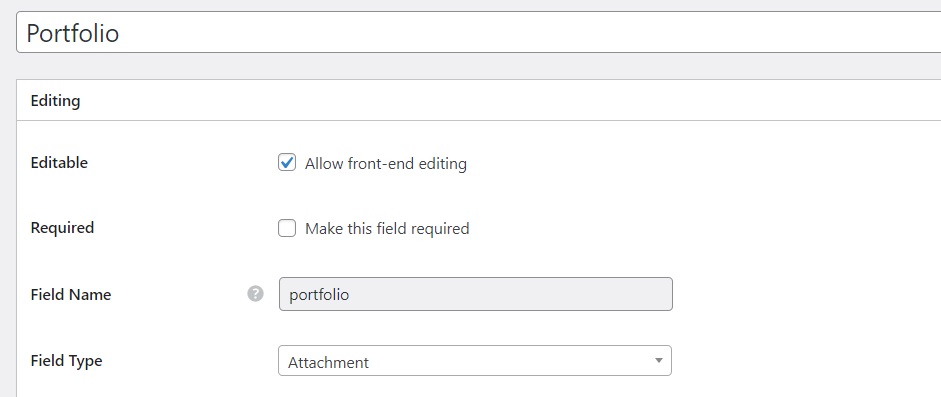
在「顯示」部分中,我們將使用以下顯示格式: %label%: %value% 。
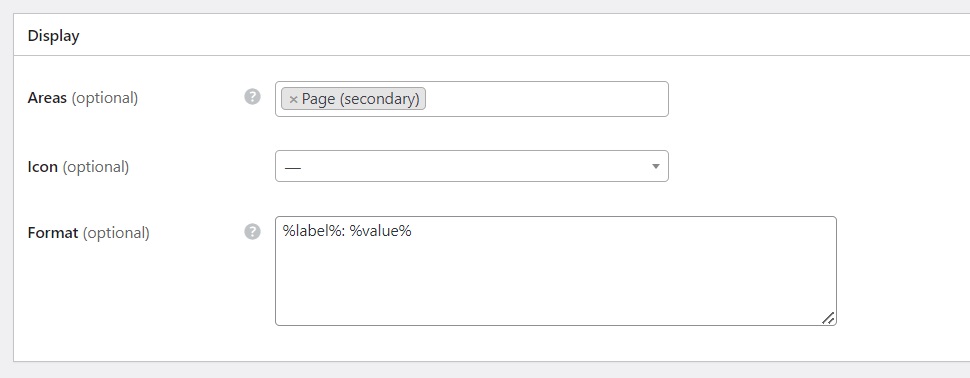
完成後,只需點擊“發布”按鈕即可。 同樣,您可以向供應商設定檔新增更多自訂欄位。

設定 HivePress
現在,您需要訪問WP 儀表板 > HivePress > 設定部分並完成所有設置,以確保您的庫存媒體市場順利運行。 首先,讓用戶下載購買的媒體非常重要,這就是為什麼您應該在「設定」部分啟用此功能的原因。 為此,請啟用「清單」標籤中的「附件」功能。 除此之外,您還可以允許賣家設定定價等級,讓他們以不同的價格提供不同的套餐,或附加價格,讓他們為特殊服務添加額外費用。
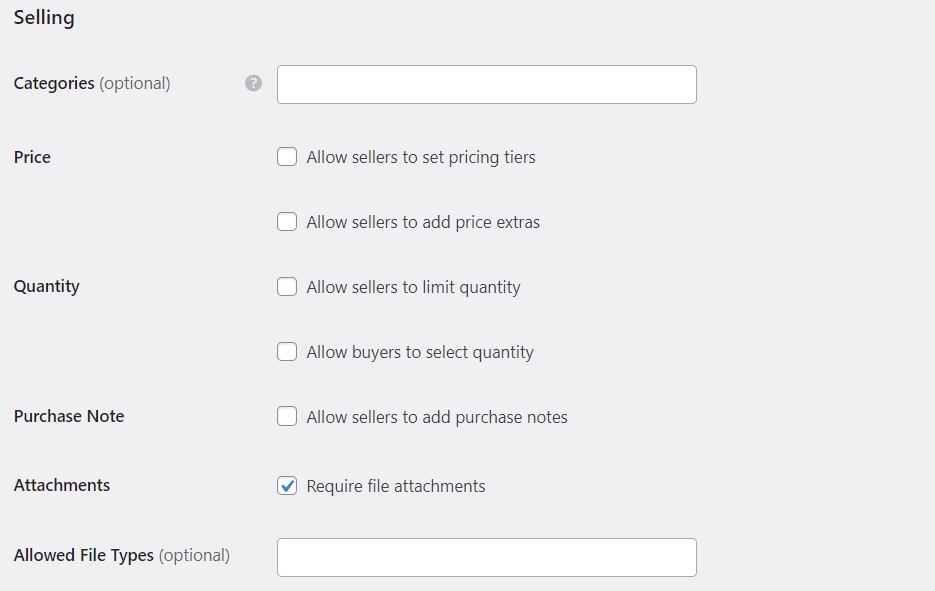
此外,預設情況下,在 HivePress 中,您必須至少新增一個清單才能成為供應商。 但是,您可以透過允許在「供應商」標籤中直接註冊供應商來更改這一點。 在這種情況下,網站訪客將能夠在您的平台上註冊為供應商,甚至無需添加清單。
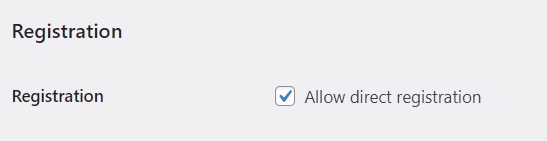
此外,如果您打算透過平台獲利,您可以在「供應商」和「用戶」標籤中設定買賣佣金率和費用。 這樣,佣金將包含在您網站上的每次購買中。 我們將在本文後面詳細討論貨幣化。
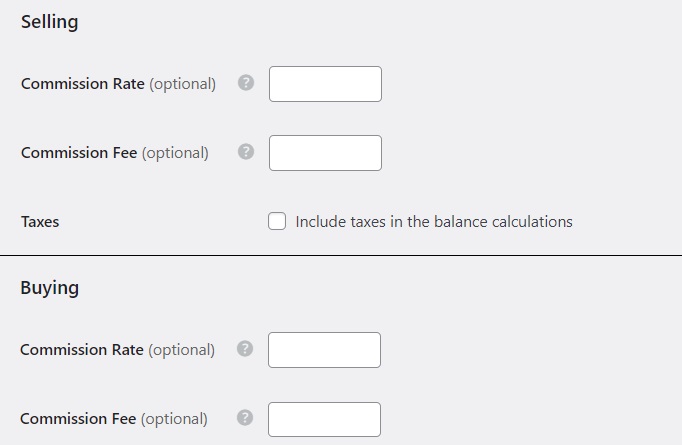
我們建議您檢查WP 儀表板 > HivePress > 設定部分中的所有其他設定選項卡,以確保您的庫存媒體網站按照您想要的方式運作。
建立主頁
接下來,您需要為庫存媒體市場建立一個主頁,該主頁應有效地突出顯示可用資產的範圍。 前往「儀表板」>「頁面」 ,按一下「新增內容」 ,然後編寫頁面標題,例如「首頁」。 然後,您可以透過點擊加號圖示並選擇不同的區塊(例如「清單搜尋表單」或「類別」)來開始新增佈局區塊。 此外,在右欄中,您可以自訂每個區塊(例如,您可以選擇顯示的清單數量)。 設定完所有內容後,按一下「發布」 。
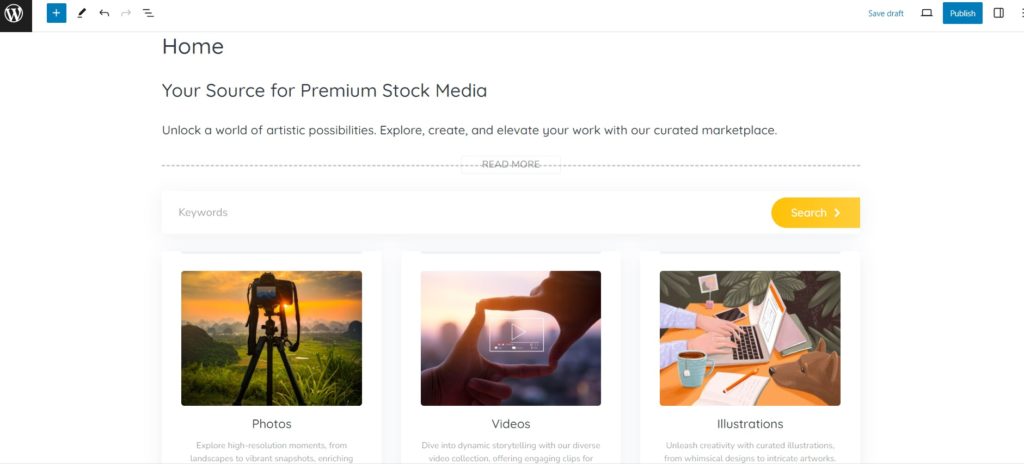
若要將此新建立的頁面設為您網站的主頁,請前往WP 儀表板 > 設定 > 閱讀,然後從下拉清單中選擇您的頁面。
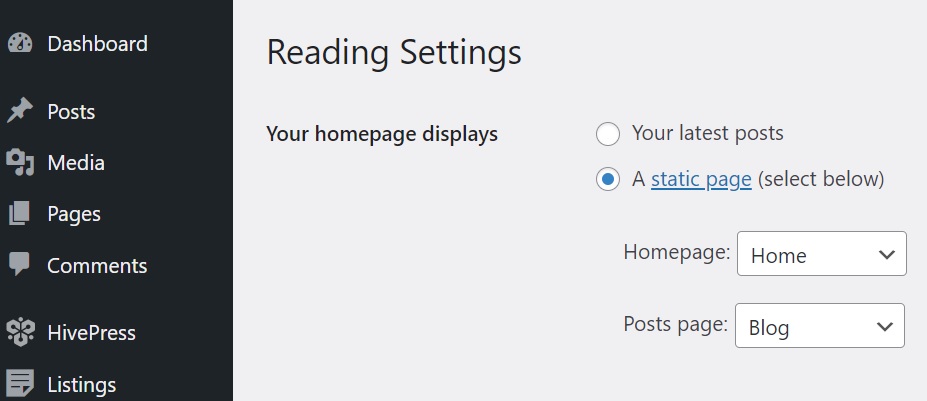
現在,您的網站有了新的主頁。 然而,每個網站都應該有獨特的外觀和感覺,因此您必須根據自己的喜好進行自訂。 要自訂您的庫存媒體網站的樣式,請觀看下面的影片:
新增列表
最後,從用戶的角度檢查您的庫存媒體市場如何運作至關重要。 身為管理員,您可以透過後端的清單 > 新增部分新增清單。 但為了更好地理解一切如何為用戶工作,讓我們透過前端添加第一個清單。 造訪您的網站主頁並點擊「列出服務」按鈕。 在清單提交頁面上,您必須填寫所有必填字段,包括您在先前步驟中新增的欄位。
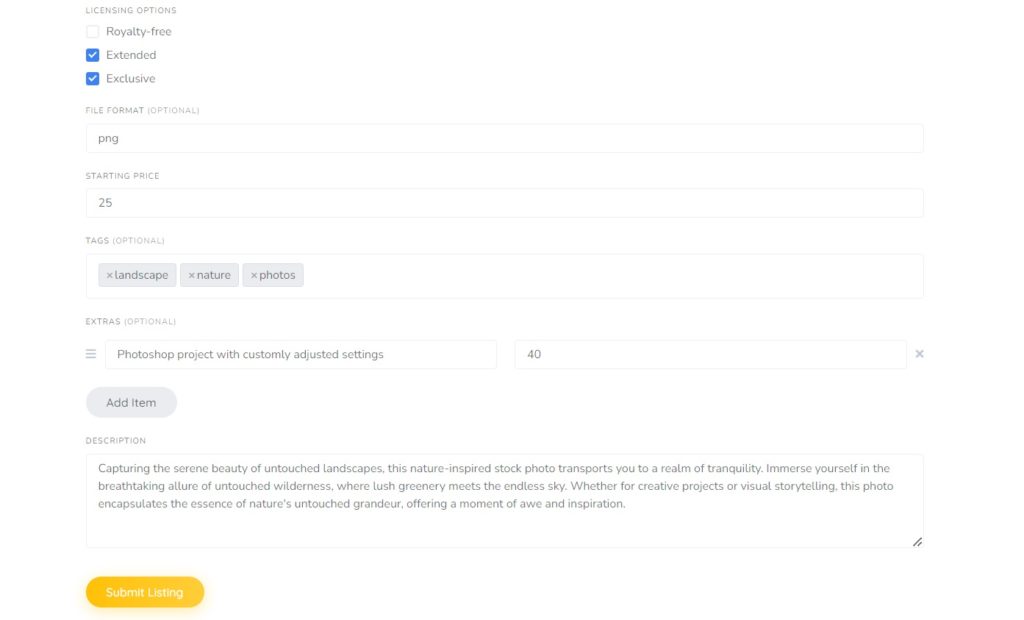
完成後點選“提交清單”按鈕。 請注意,如果啟用了審核,每個新清單都會經過審核過程。 身為管理員,您可以在WP 儀表板 > 清單部分批准或拒絕清單。 一旦獲得批准,清單就會在網站上可見。
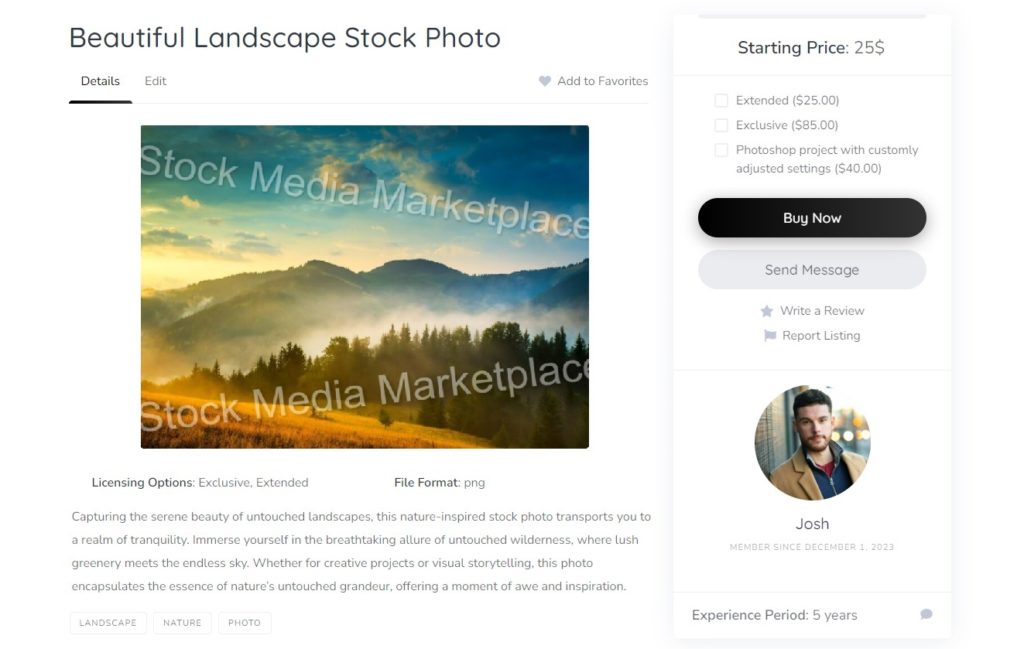
將您的庫存媒體市場貨幣化
當您的股票媒體市場開始獲得足夠的流量時,貨幣化的想法自然就成為最重要的。 請考慮以下策略來從您的平台創造收入:
- 收取佣金-最直接的方法之一是對成功的交易收取佣金。 您可以向服務提供者、客戶或兩者收取費用。
- 新增清單收費– 您可以提供使用者不同的清單套餐。 例如,您可以提供包含 1 個清單的免費套餐、包含 5 個清單的高級套餐以及消除所有限制的無限套餐。
- 推廣清單收費– 此外,您還可以為用戶提供一個選項,在您的股票媒體網站上推廣其清單並收取費用。 特色清單可以獲得更高的可見度,並顯示在搜尋結果的頂部,從而增加潛在客戶的曝光度。
您可以單獨使用每個策略,也可以同時使用多個策略。 此外,我們建議您查看有關如何透過服務市場獲利的文章,以便更好地了解如何透過您的網站賺錢。
包起來
我們的指南到此結束! 如您所見,使用 WordPress 建立股票媒體網站非常簡單,無需任何編碼技能。 配備 HivePress 和 TaskHive 等合適的工具,您的市場有一天有可能成為一個成功的平台。 祝你好運!
另外,請隨時查看我們的文章,以了解人們在使用 WordPress 啟動新網站時最常犯的錯誤。
